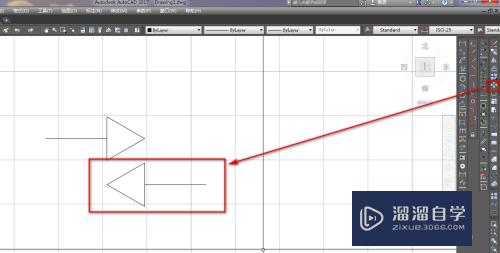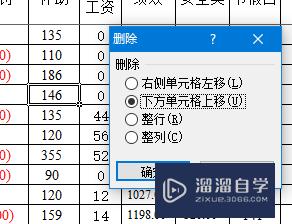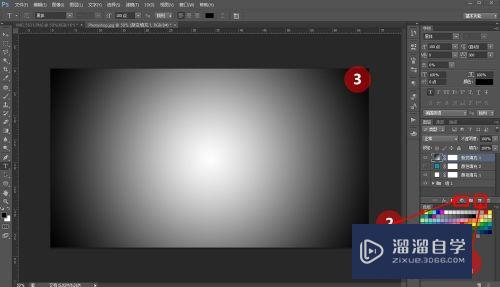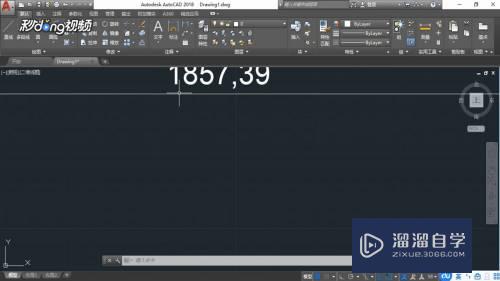CAD plant3D怎么将图形纳入项目管理(auto cad plant3d)优质
CAD plant3D 是以AutoCAD 为平台的一款三维工厂设计软件。这款软件相对较大。较复杂。但是一步一步了解了以后你肯定也能很好地使用的。进行先来看看CAD plant3D怎么将图形纳入项目管理的。这是比较常见的操作。
工具/软件
硬件型号:华硕(ASUS)S500
系统版本:Windows7
所需软件:CAD 编辑器
方法/步骤
第1步
正常情况下。我们新建一个项目。在设备文件夹下建子文件夹。然后在子文件夹下新建设备图形。这样设备图形就在这个子文件夹下面了。
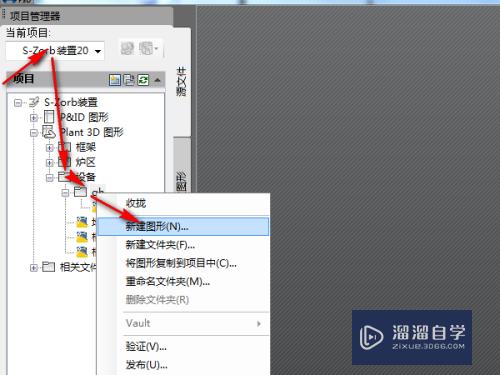
第2步
如果我还有其它的几个设备图形是别人画的。我也想纳入这个项目管理该如何操作呢?
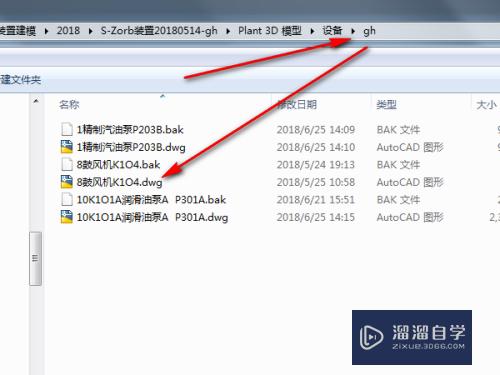
第3步
在子文件夹下右键单击。将图形复制到项目中。
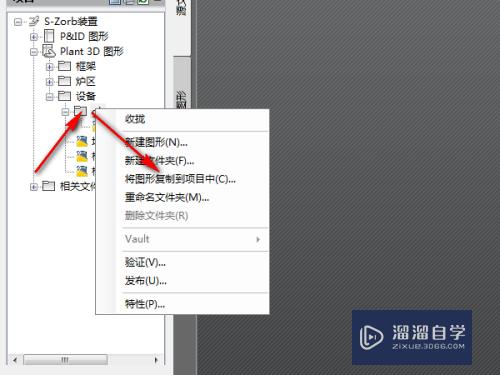
第4步
在弹出的对话框中选择需要的文件。双击文件。
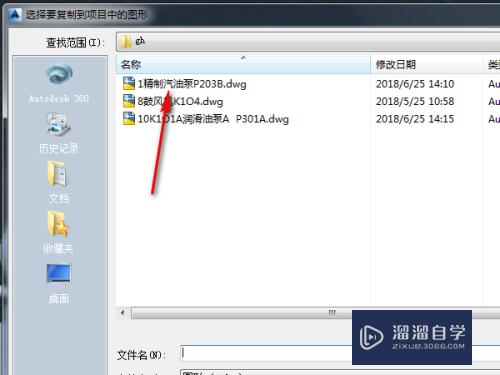
第5步
这是弹出了一个对话框“已将项目数据更新为包含对此图形所做的任何脱机更改。”。点击确定。

第6步
这时发现项目中已经包含这个新文件了。
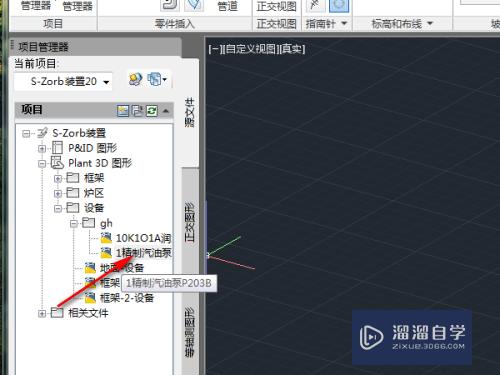
以上关于“CAD plant3D怎么将图形纳入项目管理(auto cad plant3d)”的内容小渲今天就介绍到这里。希望这篇文章能够帮助到小伙伴们解决问题。如果觉得教程不详细的话。可以在本站搜索相关的教程学习哦!
更多精选教程文章推荐
以上是由资深渲染大师 小渲 整理编辑的,如果觉得对你有帮助,可以收藏或分享给身边的人
本文标题:CAD plant3D怎么将图形纳入项目管理(auto cad plant3d)
本文地址:http://www.hszkedu.com/59189.html ,转载请注明来源:云渲染教程网
友情提示:本站内容均为网友发布,并不代表本站立场,如果本站的信息无意侵犯了您的版权,请联系我们及时处理,分享目的仅供大家学习与参考,不代表云渲染农场的立场!
本文地址:http://www.hszkedu.com/59189.html ,转载请注明来源:云渲染教程网
友情提示:本站内容均为网友发布,并不代表本站立场,如果本站的信息无意侵犯了您的版权,请联系我们及时处理,分享目的仅供大家学习与参考,不代表云渲染农场的立场!